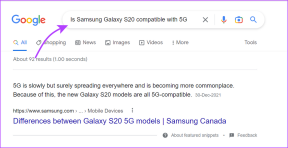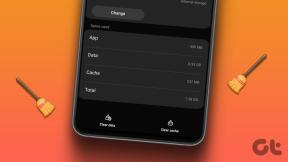Google'ın iPhone'da Senkronize Olmamasını Düzeltmenin En İyi 6 Yolu
Çeşitli / / November 30, 2023
Çoğu iPhone kullanıcısı, gerektiğinde önemli ayrıntıları eklemek için Notes uygulamasına güvenebilir. Güvenlik için şunları da yapabilirsiniz notlarını kilitle Eklediğiniz ayrıntılara istenmeyen erişimi önlemek için Notes uygulamasını kullanın. Ayrıca Google Keep uygulamasını ayrı olarak yüklemenize de gerek yoktur; bunu iPhone'unuzdaki Notes uygulamasına entegre edebilirsiniz.
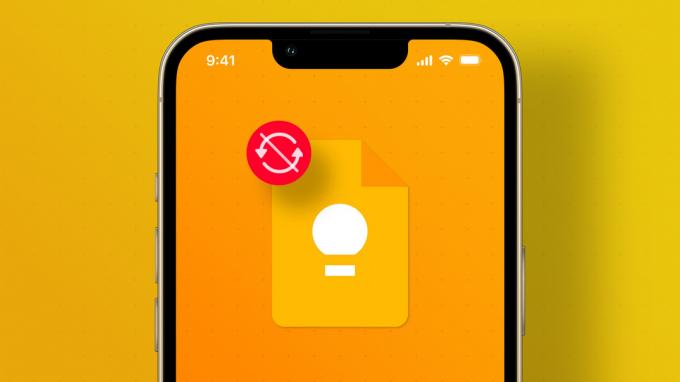
Peki ya Google Keep notlarınızı Notes uygulamasında göremiyorsanız? Google Keep'te saklanan bazı önemli bilgileriniz varsa ve bunlara Notlar'dan erişmek istiyorsanız, Google Keep uygulamasını sırf bunun için yüklemek zahmetlidir. Ancak Google Keep hesabınızdaki notların iPhone'unuzdaki Notlar uygulamasıyla senkronize edildiğinden emin olduktan sonra bundan kaçınabilirsiniz. Bunun sorunsuz bir şekilde gerçekleşmesini sağlamak için, Google Keep'in iPhone'da senkronize edilmemesini düzeltmenin en iyi yollarını sıralıyoruz.
1. Mobil Veriden Wi-Fi'ye Geçiş
Aralıklı mobil veriler, Google Keep verilerinin iPhone'unuzdaki Notes uygulamasıyla senkronize edilmesinin sorunsuz döngüsünü çoğu zaman bozabilir. Hareket eden bir araçtaysanız veya hücresel veri bağlantısının zayıf olduğu bir bölgede sıkışıp kaldıysanız bu durum meydana gelebilir. Mümkünse iPhone'unuzda mobil veriden Wi-Fi ağına geçmenizi öneririz. Bu, Google Keep verileriniz ile Notes uygulaması arasında tutarlı ve daha hızlı veri senkronizasyonu sağlayacaktır.
2. Notes Uygulaması için Google Hesabının Etkin olup olmadığını kontrol edin
Google Keep uygulamasını indirmek ve ardından iPhone notlarını Google Keep'e aktarmaNotes uygulaması için Gmail hesabı erişimini etkinleştirebilirsiniz. Dolayısıyla, Google Keep iPhone'unuzla senkronize edilmiyorsa öncelikle Google Hesabı erişiminizin etkin olup olmadığını kontrol etmelisiniz. İşte nasıl yapılacağı.
Aşama 1: iPhone'unuzda Ayarlar uygulamasını açın.

Adım 2: Aşağı kaydırın ve Notlar'a dokunun.

Aşama 3: Seçenek listesinden Hesaplar'ı seçin.

Adım 4: E-posta hesapları listesinden Gmail'i seçin.

Adım 5: Etkinleştirilmediyse hesap erişimini etkinleştirmek için Notlar'ın yanındaki geçiş düğmesine dokunun.

Adım 6: Ayarlar uygulamasını kapatın, birkaç dakika bekleyin ve ardından Google Keep'teki notların orada görünüp görünmediğini kontrol etmek için Notlar uygulamasını açın.

3. Google Hesabı için Otomatik Veri Alma Özelliğinin Etkin olup olmadığını kontrol edin
Notes uygulaması için Google Hesabının etkinleştirildiğinden emin olduktan sonra otomatik veri getirmenin etkin olup olmadığını kontrol etmeniz gerekir. Bu seçenek, Google Keep hesabınızdaki yeni verileri otomatik olarak kontrol eder ve güncellemeleri Notes uygulamasıyla senkronize eder.
Notes uygulaması için Google hesabı erişimini etkinleştirdikten sonra, Otomatik Veri Getirmenin etkin olup olmadığını nasıl kontrol edeceğiniz aşağıda açıklanmıştır.
Aşama 1: iPhone'unuzda Ayarlar uygulamasını açın.

Adım 2: Aşağı kaydırın ve Notlar'a dokunun.

Aşama 3: Seçenek listesinden Hesaplar'ı seçin.

Adım 4: Yeni Verileri Al'a dokunun.

Adım 5: Üstteki e-posta hesapları listesinden Gmail'i seçin.

Adım 6: Gmail için Getir'in etkinleştirildiğinden emin olun.

Adım 7: Önceki ekrana dönmek için sol üstteki 'Yeni Verileri Al'a dokunun. Ardından, Google Keep için yeni verilerin mevcut olduğundan emin olmak için Otomatik olarak seçilip seçilmediğini kontrol edin.

Adım 8: Ayarlar uygulamasını kapatın.

Birkaç dakika bekleyin ve Google Keep notlarınızın normal şekilde görünüp görünmediğini kontrol etmek için Notlar uygulamasını açın.
4. Notes Uygulaması için Varsayılan Hesabı Gmail'e Geçirme
Varsayılan olarak iPhone'unuz, Google Hesabınızı kullanarak senkronize ettikleriniz de dahil olmak üzere Notes uygulamasındaki notları senkronize etmek için iCloud'u kullanılacak hesap olarak ayarlar. Ancak notlarınız için Google Keep hesabına daha çok güveniyorsanız Notes uygulaması için varsayılan hesabınız olarak Gmail'e geçebilirsiniz. İşte bunu nasıl yapacağınız.
Aşama 1: iPhone'unuzda Ayarlar uygulamasını açın.

Adım 2: Aşağı kaydırın ve Notlar'a dokunun.

Aşama 3: Seçenekler listesinden Varsayılan Hesap'a dokunun.

Adım 4: Gmail'i seçin.

Bunun bir şeyleri değiştirip değiştirmediğini kontrol etmek için Ayarlar uygulamasını kapatın ve Notlar uygulamasını açın.
5. Notes Uygulamasından Çıkmaya Zorlayın ve Yeniden Başlatın
Yukarıdaki adımları izledikten sonra Google Keep notlarınızı görebilmeniz gerekir. Ancak Google Keep notlarınızı hâlâ senkronize edemiyorsanız, yeni bir başlangıç yapmak için Notes uygulamasını bırakıp yeniden başlatmayı deneyin. İşte nasıl yapılacağı.
Aşama 1: Çoklu görev arayüzünü iPhone'unuza getirmek için iPhone'unuzun ana ekranını aşağıdan yukarıya doğru kaydırın ve basılı tutun.
Adım 2: Arka planda çalışan açık uygulamaların kartlarını gördüğünüzde, Notes uygulamasını bulmak için kartlar arasında ilerleyin. Üzerine dokunun ve kaldırmak için yukarı kaydırın.

Aşama 3: Notes uygulamasını yeniden açın ve sorunun çözülüp çözülmediğini kontrol edin.

6. Notes Uygulamasını Güncellemek için iOS'u Güncelleyin
Google Keep notlarınızın Notes uygulamasıyla senkronize edildiğini göremiyorsanız, bir süredir bunu yapmadıysanız Notes uygulamasını güncellemeniz gerekebilir. İPhone'unuz için bir iOS güncellemesi olup olmadığını kontrol etmeniz gerekecek. İşte nasıl yapılacağı.
Aşama 1: iPhone'unuzda Ayarlar uygulamasını açın.

Adım 2: Biraz aşağı kaydırın ve Genel'e dokunun.
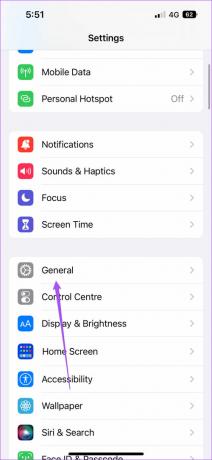
Aşama 3: Yazılım Güncelleme'ye dokunun.

Adım 4: Mevcut bir güncelleme varsa indirip yükleyin.
Adım 5: iPhone'unuz iOS'un en son sürümünü yükledikten sonra Notes uygulamasını açın ve sorunun çözülüp çözülmediğini kontrol edin.

Notlarınızı Tek Bir Yerde Tutun
Yakın zamanda Android'den iPhone'a geçiş yaptıysanız, Google Keep için Notes uygulamasını kullanmak, düşüncelerinize tek bir yerden erişmenin ve not almanın harika bir yoludur. Notları iPhone'unuzdaki Face ID'yi kullanarak kilitleyebilirsiniz. Özellik çalışmıyorsa düzeltilmesi için bazı çözümler önerdik Face ID, iPhone'daki Notes uygulamasında çalışmıyor.
Son güncelleme tarihi: 09 Eylül 2022
Yukarıdaki makale Guiding Tech'i desteklemeye yardımcı olan bağlı kuruluş bağlantıları içerebilir. Ancak editoryal bütünlüğümüzü etkilemez. İçerik tarafsız ve özgün kalır.

Tarafından yazılmıştır
Paurush, Android ve Windows ile yakın temas halindeyken iOS ve Mac ile uğraşıyor. Yazar olmadan önce Mr. Phone ve Digit gibi markalar için videolar hazırladı ve kısa bir süre metin yazarı olarak çalıştı. Boş zamanlarında Apple TV ve Google TV gibi yayın platformları ve cihazları hakkındaki merakını gideriyor. Hafta sonları, hiç bitmeyen izleme listesini azaltmaya çalışan, çoğu zaman daha uzun süre uzatan tam zamanlı bir sinemaseverdir.